FIJAR el dispositivo compuesto USB es un dispositivo USB anterior en Windows 10
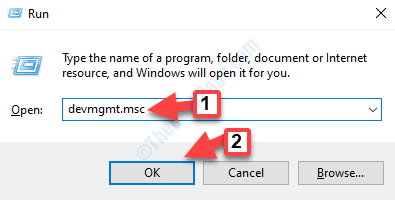
- 2881
- 749
- Hugo Vera
USB 3.0 fue un gran avance en la era de la transferencia de datos. La velocidad de transferencia de datos para USB 3.0 es 10 veces que de su predecesor USB 2.0.
USB 3.0 necesita puertos USB dedicados que son de color azul. La mayoría de los sistemas lo admiten al presente. No significa que USB 3.0 no funcionará con USB 2.0 publicaciones o viceversa. La única consecuencia sería que la velocidad de transferencia sería de la unidad inferior, por ejemplo,. Si conectamos un USB 2.0 dispositivo a un USB 3 azul.0 puerto, solo permitiría velocidades de USB 2.0.
Sin embargo, algunos usuarios han informado el siguiente error:
El dispositivo compuesto USB es un dispositivo USB anterior y es posible que no funcione con USB 3.0.
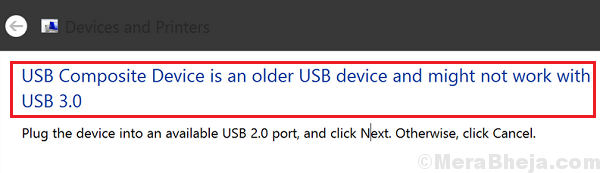
Si bien este error sugiere que el dispositivo USB no debería funcionar con USB 3.0, sabemos que ese no es el caso.
La solución para este problema es la siguiente:
Tabla de contenido
- Solución 1] Actualizar/reinstalar los controladores USB
- Solución 3] Actualice los controladores del dispositivo USB
- Solución 4] Verifique los cables de conexión
Solución 1] Actualizar/reinstalar los controladores USB
1] Presione Win + R Para abrir la ventana de ejecución. Escriba y presione ENTER para abrir el Administrador de dispositivos.
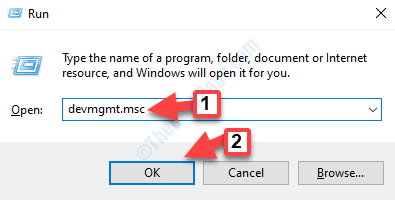
2] Desplácese a los conductores de controladores de bus de autobuses universales y expanda esa lista.
3] Ahora, haga clic con el botón derecho y haga clic en desinstalar Para cada elemento de la lista.
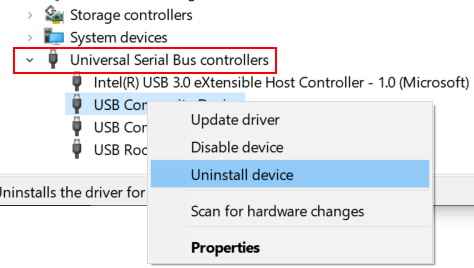
4] Ahora, Reanudar tu computadora.
Solución 3] Actualice los controladores del dispositivo USB
Los dispositivos USB externos cargan sus propios controladores cuando la máquina los insertan y lo detecta. Esto hace que sea difícil actualizar los controladores, ya que el sistema no está aceptando el USB en primer lugar.
Nuestra mejor opción en la resolución es descargar los controladores del sitio web del fabricante e instalarlos en el sistema. Intente conectar el dispositivo USB después de eso y verifique si funciona.
Solución 4] Verifique los cables de conexión
En caso de que esté conectando dispositivos como impresoras, tendrían cables separados para conectar el dispositivo al puerto. Puede cambiar el cable de conexión y verificar si funciona.
- « La configuración de corrección no ha podido determinar las opciones de instalación compatibles en Windows 10/11
- Arreglar el micrófono H800 no funciona en Windows 11/10 »

